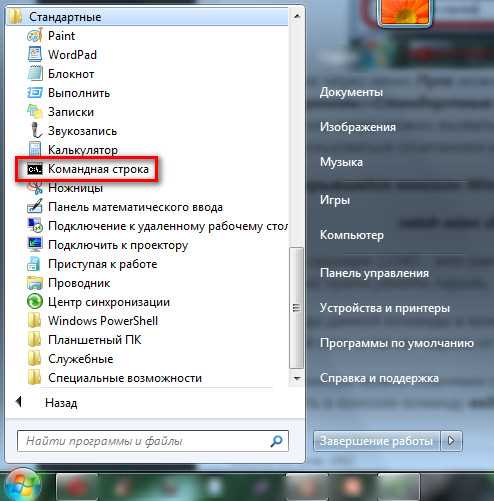
Часто возникает ситуация, когда надо подключиться к беспроводной сети Wi-Fi на компьютере с Windows, но пароль от этой сети неизвестен. Не отчаивайтесь! В этой статье мы покажем вам быстрый и простой способ узнать пароль от Wi-Fi на компьютере Windows.
Существует несколько способов узнать пароль от Wi-Fi, но самый простой из них — использование командной строки Windows. Введите команду «netsh wlan show profile» в командную строку, и вы увидите список всех сохраненных беспроводных профилей на вашем компьютере.
После выполнения этой команды вы увидите все параметры сохраненного профиля сети, включая пароль. Найдите строку с названием «Key Content», и рядом будет указан пароль от Wi-Fi.
Методы узнать пароль от Wi-Fi на Windows
Вывести пароль вы можете благодаря командной строке. Введите следующую команду и нажмите Enter:
netsh wlan show profile name=»название_вайфая» key=clear
Вместо «название_вайфая» введите название Wi-Fi сети, пароль от которой вы хотите узнать. В результате в командной строке вы увидите много информации о данной сети, включая ее пароль.
Или вы можете выбрать другой способ. Для этого перейдите в настройки Wi-Fi на вашем компьютере. Найдите сохраненные сети и выберите сеть, пароль от которой вы хотите найти. Нажмите на нее правой кнопкой мыши и выберите опцию «Свойства».
В открывшейся вкладке «Безопасность» вам нужно будет ввести пароль. Однако, пароль скрыт, и вы не сможете его увидеть. Для этого вам потребуется специальная программа, предоставляющая доступ к сохраненным Wi-Fi паролям.
Одной из таких программ является WirelessKeyView от NirSoft. Вы можете скачать ее с официального сайта разработчика или найти на надежных ресурсах. После установки запустите программу и в строке «Network Name» найдите название сети, пароль которой вы забыли. В строке «Key (Ascii)» вы увидите пароль, сохраненный на вашем компьютере.
Если у вас возникают дополнительные вопросы по этой теме, вы можете найти ответы в интернете. Например, на сайте PCWorld вы найдете статьи с подробными инструкциями и объяснениями, как узнать пароль от Wi-Fi на компьютере Windows.
Не забывайте, что использование каких-либо программ требует осторожности. Проверяйте источник программы перед ее установкой и сохраняйте свои пароли в надежном месте. В некоторых ситуациях может потребоваться ввод пароля администратора для доступа к настройкам Wi-Fi или другим параметрам компьютера.
Как узнать пароль Wi-Fi через командную строку на Windows
1. Нажмите комбинацию клавиш Win + R, чтобы открыть окно Выполнить.
2. Введите команду cmd и нажмите клавишу Enter, чтобы открыть командную строку.
3. В командной строке введите следующую строку:
netsh wlan show profile4. Вы увидите список всех сохраненных профилей Wi-Fi.
5. Выберите имя Wi-Fi-сети, для которой вы хотите узнать пароль, и запомните его.
6. Введите следующую команду, заменив «НАЗВАНИЕ_СЕТИ» на имя выбранного профиля:
netsh wlan show profile name="НАЗВАНИЕ_СЕТИ" key=clearКлюч содержит физическую строку : ваш_пароль8. Запомните ваш пароль, который будет указан после двоеточия.
Теперь вы знаете, как узнать пароль Wi-Fi через командную строку на компьютере Windows. Этот способ работает на Windows 10, однако для более ранних версий операционной системы могут потребоваться дополнительные действия.
Как узнать пароль Wi-Fi через настройки сети на компьютере Windows
1. Нажмите правой кнопкой мыши на значок сети в системном трее и выберите пункт «Открыть центр управления сетями и общим доступом».
2. В открывшемся окне выберите активное беспроводное подключение и нажмите правой кнопкой мыши на нем.
3. В контекстном меню выберите пункт «Свойства».
4. В открывшемся окне перейдите на вкладку «Безопасность».
5. В разделе «Тип безопасности» вы увидите тип защиты вашей сети — обычно это WPA2-Personal.
6. Перед строкой «Ключ безопасности» будет отображен пароль Wi-Fi вашей сети. Вы можете отметить опцию «Показать символы» для просмотра пароля.
Таким образом, вы сможете узнать пароль Wi-Fi через настройки сети на компьютере Windows. Этот способ прост и доступен для всех пользователей.
Как узнать пароль от активного Wi-Fi подключения на Windows 10
Если вы забыли пароль от Wi-Fi сети, к которой ранее подключались на компьютере с операционной системой Windows 10, вы можете легко узнать его, просмотрев сохраненные данные подключения. Это может быть полезно в случае, если вам необходимо подключить другое устройство или если вы просто забыли пароль и хотите его сохранить для будущего использования.
Чтобы узнать пароль от активного Wi-Fi подключения на компьютере Windows 10, выполните следующие шаги:
- Нажмите комбинацию клавиш Win + R, чтобы открыть окно «Выполнить».
- Введите команду
cmdи нажмите клавишу Enter, чтобы открыть командную строку. - В командной строке введите следующую команду и нажмите клавишу Enter:
| Команда | Описание |
|---|---|
netsh wlan show profile name="Название_подключения" key=clear |
Замените Название_подключения на имя Wi-Fi сети, к которой вы были подключены. Если вы не знаете название подключения, выполните следующую команду:
| Команда | Описание |
|---|---|
netsh wlan show profiles |
В строке «Ключ содержит» будет указан пароль от Wi-Fi сети.
Теперь вы знаете, как узнать пароль от активного Wi-Fi подключения на Windows 10. Сохраненные Wi-Fi профили также можно управлять через настройки Wi-Fi в разделе «Параметры» или в панели управления.
Если вы хотите экспортировать или импортировать сохраненные Wi-Fi профили, можно воспользоваться командной строкой или сторонними программами. Подробнее о способах экспорта-импорта можно прочитать на сайте PCWorld.
Как узнать пароль Wi-Fi через программу на компьютере Windows
Если вы хотите узнать пароль от Wi-Fi на компьютере с операционной системой Windows, существует несколько удобных и быстрых способов, среди которых использование специальных программ. В этом разделе мы рассмотрим последние пять способов узнать пароль Wi-Fi через программу.
1. WirelessKeyView
Одним из наиболее популярных и простых способов получить пароль Wi-Fi является использование программы WirelessKeyView. Эта бесплатная утилита позволяет сохранить и просматривать все пароли Wi-Fi, которые когда-либо были установлены на вашем компьютере. После установки программы откройте ее и вы увидите список сохраненных паролей Wi-Fi.
2. Network Password Recovery
Еще одна полезная программа, которая поможет вам узнать пароли Wi-Fi, называется Network Password Recovery. Эта программа позволяет извлекать пароли от различных типов сетей, включая Wi-Fi. После запуска программы вы можете увидеть список доступных сетей и соответствующие им пароли.
3. Command Prompt
Если вы предпочитаете использовать командную строку, у вас также есть возможность узнать пароль Wi-Fi, введя несколько команд. Для этого вам нужно открыть командную строку, нажав клавиши Win + R, ввести «cmd» в строку запуска и нажать Enter. Затем введите команду «netsh wlan show profile name=название сети key=clear», где «название сети» — это название сети Wi-Fi, пароль от которой вы хотите узнать. В результате вы увидите информацию о сети, включая пароль.
4. PowerShell
Для тех, кто предпочитает использовать Windows PowerShell, также существует возможность узнать пароль Wi-Fi. Для этого перейдите в меню Пуск, найдите пункт Windows PowerShell и запустите его. В открывшемся окне PowerShell введите команду «netsh wlan show profile name=название сети key=clear», заменив «название сети» на название сети Wi-Fi, пароль от которой вы хотите узнать. В результате вы получите информацию о сети и ее пароле.
5. Узнать пароль через свойства сети
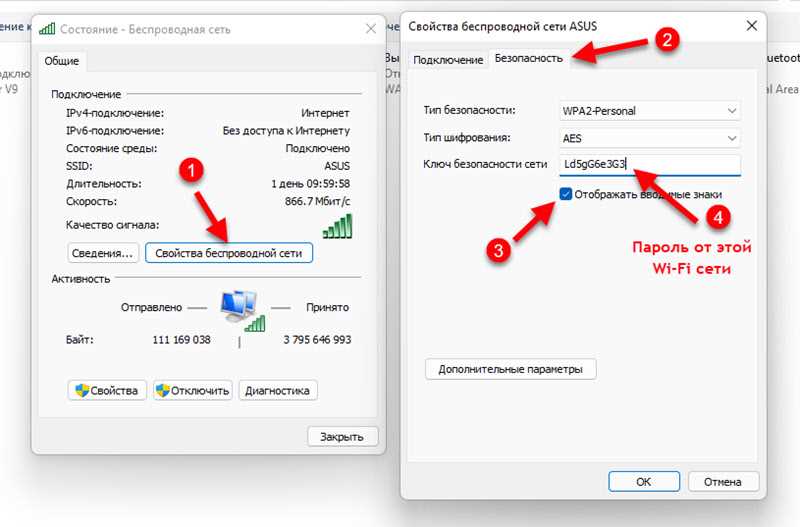
Наконец, последний способ узнать пароль Wi-Fi на компьютере Windows — это через свойства сети. Для этого откройте настройки Wi-Fi, найдите подключенную к сети, пароль которой вы хотите узнать, и щелкните правой кнопкой мыши на ее значок. В контекстном меню выберите пункт «Свойства», затем перейдите на вкладку «Безопасность» и установите флажок рядом с «Показывать символы». После этого вы сможете увидеть пароль Wi-Fi в соответствующем поле.
Как узнать пароль Wi-Fi через роутер на компьютере Windows
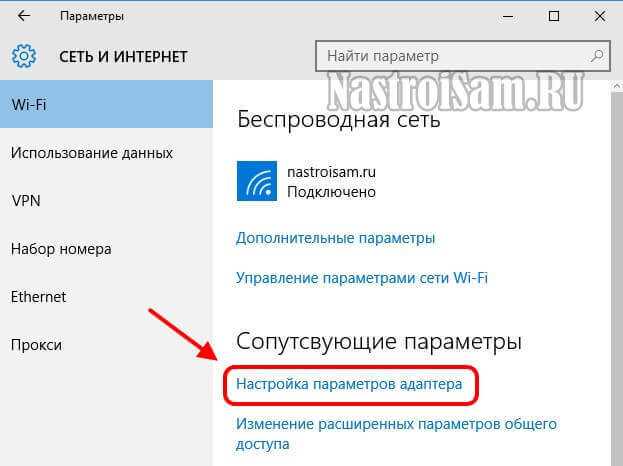
Если вам известны доступы к маршрутизатору, можно использовать следующий способ для получения пароля Wi-Fi:
1. Запустите командную строку
После всплывающего окна «Выполнить» нажмите клавишу Win + R, введите «cmd» и нажмите Enter.
2. Выполните команду для просмотра сохраненных паролей Wi-Fi
Введите команду netsh wlan show profile name=»название_сети» key=clear, где «название_сети» замените на имя беспроводной сети, пароль от которой вы хотите узнать. Нажмите Enter.
3. Найдите сохраненный пароль
В результате выполнения предыдущей команды появится множество данных. В строке «Ключ содержит» будет указан пароль от Wi-Fi сети после слова «Содержимое«.
Если вы забыли имя беспроводной сети, сохраненный пароль можно узнать другим способом:
1. Откройте командную строку
Нажмите клавишу Win на клавиатуре, введите «cmd» и выберите Приложение командной строки для запуска командной строки.
2. Используйте способы для просмотра сохраненного пароля
Существует несколько способов получить сохраненный пароль через командную строку:
- С помощью команды netsh wlan show profile name=»название_сети» key=clear, где «название_сети» замените на имя беспроводной сети, пароль от которой вы хотите узнать.
- С помощью утилиты WirelessKeyView от NirSoft, которую нужно скачать и запустить на компьютере.
- С помощью команды netsh wlan export profile folder=»путь» key=clear, где «путь» замените на нужный вам путь для сохранения файла с профилями сетей. После выполнения команды можно открыть полученный файл с помощью текстового редактора для просмотра паролей.
Выберите наиболее удобный способ для вас и следуйте указанным выше шагам, чтобы узнать пароль Wi-Fi через роутер на компьютере Windows.
Если у вас возникли дополнительные вопросы или сложности, можете обратиться к специалисту по настройке и безопасности сетей.
Как узнать пароль от Wi-Fi на других компьютерах Windows в локальной сети
Узнать сохраненный пароль от Wi-Fi соединения на других компьютерах в локальной сети можно несколькими способами. Рассмотрим несколько простых и быстрых решений.
- С помощью командной строки
- С помощью программ третьих сторон
1. Введите в строке поиска «cmd» и откройте программу «Командная строка» (Command Prompt).
2. В командной строке введите команду «netsh wlan show profile», чтобы вывести список всех сохраненных сетевых профилей.
3. Выберите сеть, для которой хотите узнать пароль, и запомните ее название (параметр «Имя профиля»). Например, «сеть-xiaomi_20f5xml».
4. Введите команду «netsh wlan show profile name=сеть-xiaomi_20f5xml key=clear», заменив «сеть-xiaomi_20f5xml» на название выбранной вами сети. Нажмите «Enter».
Если вы не хотите использовать командную строку, можно воспользоваться специальными программами для просмотра сохраненных паролей Wi-Fi сетей.
Программы, такие как WirelessKeyView, WiFi Password Revealer или SterJo Wireless Passwords, позволяют вывести пароли Wi-Fi сетей, которые были ранее сохранены на компьютере.
Для этого нужно скачать и установить одну из этих программ, запустить ее, и она сама выведет список всех сохраненных SSID (название сети) и связанных с ними паролей.
Теперь вы знаете несколько способов, с помощью которых можно узнать пароль от Wi-Fi на других компьютерах Windows в локальной сети. Пользуйтесь этими решениями с умом и имейте в виду, что получение паролей Wi-Fi сетей без согласия их владельцев может нарушать закон и принципы безопасности.
Общие рекомендации по безопасности Wi-Fi на компьютере Windows
Когда вы настраиваете подключение к Wi-Fi на компьютере под управлением операционной системы Windows, важно учесть меры безопасности. Ниже приведены несколько рекомендаций, которые помогут защитить вашу беспроводную сеть:
| Шаги | Как это сделать |
| Шаг 1: | Нажмите Win+R (клавиши Windows и R) одновременно, чтобы открыть окно Выполнить. |
| Шаг 2: | Введите «ncpa.cpl» (вместе с кавычками) и нажмите Enter или щелкните мышью на кнопке ОК, чтобы открыть окно Сетевые подключения. |
| Шаг 3: | В окне Сетевые подключения найдите вашу беспроводную сеть, например, «сеть-xiaomi_20f5xml», щелкните правой кнопкой мыши на ней и выберите Свойства. |
| Шаг 4: | В открывшемся окне перейдите на вкладку Безопасность и смотрим поле Ключ сети: — это ваш Wi-Fi пароль. |
| Шаг 5: | Если вам нужно сохранить пароли от сохранённых Wi-Fi сетей, вы можете воспользоваться сторонними программами, такими как WirelessKeyView или Network Password Recovery. Просто загрузите их с интернета и следуйте их инструкциям для экспорта/импорта сохраненных паролей. |
| Шаг 6: | Не забудьте обновлять настройки и прошивку вашего роутера с регулярностью. Это поможет вам избежать возможных уязвимостей и несанкционированного доступа. |
Вот и все! Теперь вы знаете как узнать пароль от Wi-Fi на компьютере под управлением Windows. Если у вас возникнут вопросы или проблемы, можете задать их в комментариях ниже, и мы постараемся ответить на них в самое ближайшее время.
Обратите внимание: этот метод работает на Windows 10 и Windows 11. Если у вас старая версия операционной системы, метод может отличаться. В такой ситуации рекомендуем обратиться к инструкциям от производителя или к руководствам по настройке Wi-Fi подключения на вашей версии Windows.
Безопасность вашей беспроводной сети важна, поэтому следуйте этим рекомендациям и обеспечьте защиту от несанкционированного доступа к вашей Wi-Fi сети.

0 Комментариев